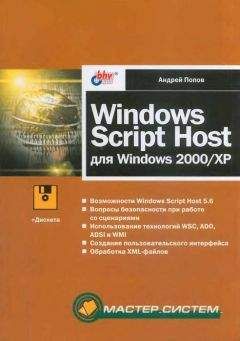}
if (bmpdialog->DoModal()==IDCANCEL) {
PostMessage(WM_CLOSE);
return;
}
fullfilename=bmpdialog->fullfilename;
filename=bmpdialog->filename;
pathname=bmpdialog->pathname;
int index=bmpdialog->GetIndex();
DWORD w,h,d;
if (bmpdialog->FilePalettized()) {
w=palettemode[index].w;
h=palettemode[index].h;
d=palettemode[index].d;
} else {
w=nonpalettemode[index].w;
h=nonpalettemode[index].h;
d=nonpalettemode[index].d;
}
if (GetDisplayDepth()==8) primsurf->SetPalette(palette);
ActivateDisplayMode(GetDisplayModeIndex(w, h, d));
LoadBmp();
ShowCursor(FALSE);
}
Функция ShowDialog() прежде всего проверяет, что текущий видеорежим имеет разрешение не менее 640×480. Из обсуждения функции SelectInitialDisplayMode() нам известно, что при инициализации приложения это условие заведомо выполняется, однако функция ShowDialog() также вызывается при каждом отображении BMP-файла. Если в данный момент установлен режим низкого разрешения, то перед тем, как продолжать, мы переходим в режим 640×480×8. Это обусловлено тем, что режимы низкого разрешения часто являются режимами Mode X, а GDI в таких режимах не может правильно отображать диалоговые окна.
Далее мы готовимся к отображению диалогового окна. Для палитровых режимов мы очищаем вторичный буфер и устанавливаем сохраненную ранее системную палитру, не пытаясь выводить диалоговое окно вместе с текущим изображением. Для беспалитровых режимов текущее изображение копируется на вторичный буфер и выводится за диалоговым окном.
СОВЕТ
Диалоговое окно и изображение
Чтобы организовать совместный вывод текущего изображения и диалогового окна в палитровом видеорежиме, вам придется сократить 256 элементов палитры изображения до 236, добавить новые цвета в середину палитры (системные цвета занимают по 10 элементов в начале и в конце палитры) и пересчитать пиксели изображения в соответствии с внесенными изменениями. Обычно это ведет к снижению качества изображения, но присутствие диалогового окна все равно отвлекает внимание пользователя. Чтобы восстановить прежнее изображение, необходимо сохранить предыдущие варианты изображения и палитры.
Вызов функции FlipToGDISurface() гарантирует, что вывод GDI будет присутствовать на экране. Кроме того, мы включаем курсор мыши (отключенный при запуске приложения классом DirectDrawWin), чтобы для работы с диалоговым окном можно было пользоваться мышью.
Далее мы создаем экземпляр класса BmpDialog, если он не был создан ранее. Класс-оболочка BmpDialog создается ClassWizard, он предназначен для отображения диалогового окна и работы с ним. Класс содержит код для работы с управляющими элементами окна и реакции на действия пользователя. Код класса BmpDialog здесь не рассматривается, так как он не имеет никакого отношения к DirectDraw.
Обратите внимание: при создании диалогового окна мы вызываем функцию SetArrays() и передаем ей массивы palettemode и nonpalettemode в качестве аргументов. Эта функция передает диалоговому окну информацию о видеорежимах, предназначенных для отображения как палитровых, так и беспалитровых изображений.
Диалоговое окно отображается функцией DoModal(). Пользователь сможет нажать кнопку Display лишь после того, как будет выбран BMP-файл и видеорежим. При этом мы сохраняем имя и путь выбранного BMP-файла и определяем параметры выбранного видеорежима. Если же пользователь закрывает диалоговое окно, мы посылаем сообщение WM_CLOSE и выходим из функции, завершая приложение.
Наконец, функция ActivateDisplayMode() активизирует выбранный видеорежим, функция LoadBmp() загружает содержимое BMP-файла, а курсор мыши отключается.
Чтобы лучше понять, как происходит загрузка файла, необходимо рассмотреть функцию LoadBmp(), которая не только загружает BMP-файл, но и инициализирует механизм прокрутки. Функция LoadBmp() приведена в листинге 5.8.
Листинг 5.8. Функция LoadBmp()
BOOL BmpViewWin::LoadBmp() {
CWaitCursor cur;
LPDIRECTDRAWSURFACE surf;
surf=CreateSurface(filename, TRUE);
if (surf) {
if (bmpsurf) bmpsurf->Release();
bmpsurf=surf;
} else {
TRACE("failed to load new filen");
return FALSE;
}
displayrect=GetDisplayRect();
TRACE("display: %d %dn", displayrect.right, displayrect.bottom);
GetSurfaceRect(bmpsurf, bmprect);
TRACE("surface: %d %dn", bmprect.right, bmprect.bottom);
int mx = displayrect.Width()-bmprect.Width();
if (mx<0) {
xscroll=TRUE;
xlimit=mx;
x=0;
} else {
xscroll=FALSE;
x=mx/2;
}
int my = displayrect.Height()-bmprect.Height();
if (my<0) {
yscroll=TRUE;
ylimit=my;
y=0;
} else {
yscroll=FALSE;
y=my/2;
}
update_screen=TRUE;
return TRUE;
}
Сначала функция LoadBmp() создает объект MFC CWaitCursor, чтобы на время ее работы на экране отображался курсор Windows в виде песочных часов. Затем она вызывает функцию CreateSurface() и передает ей в качестве аргумента имя выбранного BMP-файла. Реализация CreateSurface() рассматривалась ранее в этой главе, поэтому мы знаем, что эта функция загружает указанный BMP-файл на новую поверхность.
Затем LoadBmp() определяет параметры новой поверхности и текущий активный видеорежим и использует полученные данные для инициализации переменных класса BmpViewWin, связанных с прокруткой и позиционированием поверхностей. Если размеры поверхности меньше размеров видеорежима, поверхность центрируется на экране; если поверхность больше, следует разрешить ее прокрутку. Переменные x и y определяют текущую позицию на поверхности, а переменные xlimit и ylimit ограничивают диапазон прокрутки. Логические переменные xscroll и yscroll показывают, разрешена ли горизонтальная и вертикальная прокрутка поверхности.
Наконец, логической переменной update_screen присваивается значение TRUE; оно говорит о том, что функция DrawScene() должна обновить первичную поверхность. О функции DrawScene() речь пойдет в следующем разделе.
Графический вывод
Функция DrawScene() обновляет экран в зависимости от состояния логической переменной update_screen. Если переменная update_screen равна FALSE, предполагается, что содержимое первичной поверхности не устарело, и делать ничего не нужно. Функция DrawScene() выглядит так:
void BmpViewWin::DrawScene() {
if (update_screen && bmpsurf) {
ClearSurface(backsurf, 0);
BltSurface(backsurf, bmpsurf, x, y);
primsurf->Flip(0, DDFLIP_WAIT);
update_screen=FALSE;
}
}
Поскольку текущее положение поверхности рассчитывается в другом месте программы, а функция BltSurface() при необходимости автоматически выполняет отсечение, функция DrawScene() реализуется просто. Если переменная update_screen равна TRUE и существует поверхность для вывода, экран обновляется. Если поверхность не заполняет экран целиком, содержимое вторичного буфера стирается; если заполняет, то в стирании буфера нет необходимости. Затем функция BltSurface() копирует поверхность на вторичный буфер, а функция Flip() отображает изменения на экране. После того как обновление будет завершено, переменной update_screen присваивается значение FALSE.
Обработка пользовательского ввода
Давайте посмотрим, как в нашей программе организована обработка ввода. Нажатые клавиши обрабатываются функций OnKeyDown(), которая выглядит так:
void BmpViewWin::OnKeyDown(UINT key, UINT nRepCnt, UINT nFlags) {
switch (key) {
case VK_UP:
Up();
break;
case VK_DOWN:
Down();
break;
case VK_LEFT:
Left();
break;
case VK_RIGHT:
Right();
break;
case VK_HOME:
Home();
break;
case VK_END:
End();
break;
case VK_PRIOR:
PageUp();
break;
case VK_NEXT:
PageDown();
break;
case VK_ESCAPE:
case VK_SPACE:
case VK_RETURN:
ShowDialog();
break;
}
DirectDrawWin::OnKeyDown(key, nRepCnt, nFlags);
}
С первого взгляда на листинг OnKeyDown() можно разве что понять, какие клавиши обрабатываются программой, потому что вся содержательная работа поручается другим функциям. Обратите внимание — при нажатии клавиш Escape, пробел и Enter вызывается одна и та же функция ShowDialog(). Это облегчает вызов диалогового окна после вывода изображения.